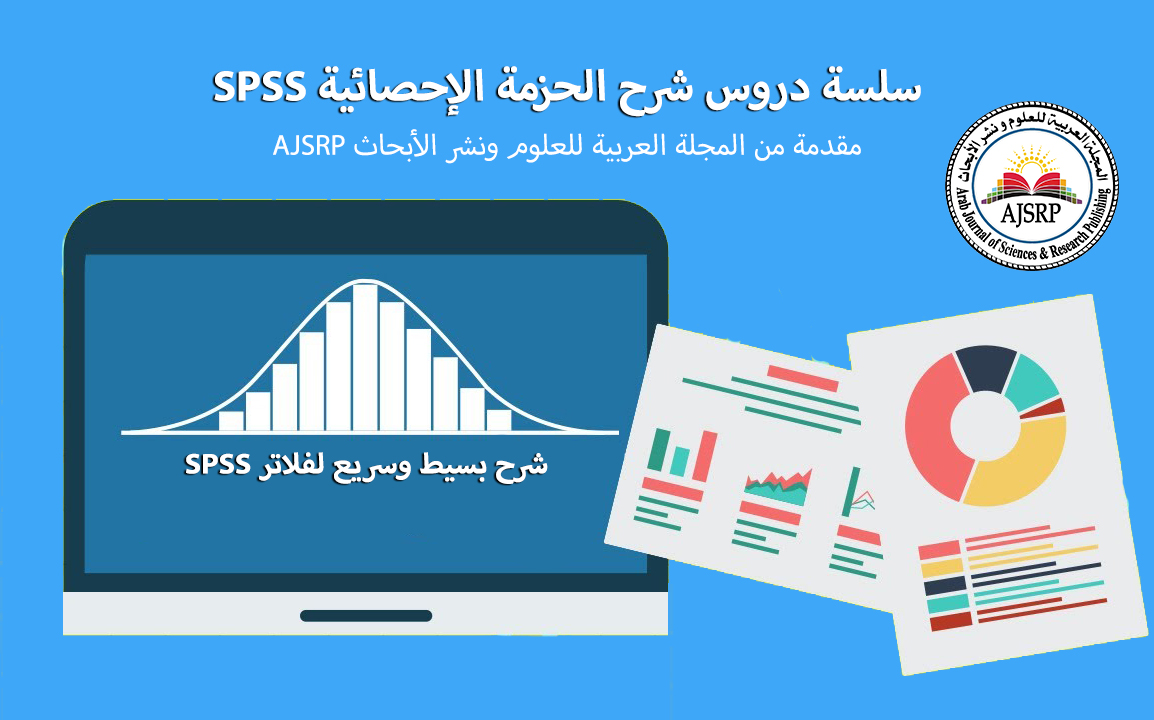شرح بسيط وسريع لفلاتر SPSS
فلتر SPSS يستقصى مجموعة مختارة من الحالات من جميع تحليلات البيانات , بحيث تصبح البيانات اكثر سهولة ودقة .
لاستبعاد واستقصاء الحالات من تحرير البيانات ، استخدم DO IF أو IF بدلاً من ذلك.
- أساسيات فلترة SPSS
- مثال 1 – استبعاد الحالات التي تحتوي على العديد من القيم المفقودة
- مثال 2 – استخدام الفلترة على متغيرين
- مثال 3 – الفلترة بدون متغير فلتر
- أوامر لاستخدام الفلاتر المدمجة
- تحذير – تحرير البيانات باستخدام عامل الفلترة .
مثال على فلتر SPSS
سأستخدم bank_clean.sav – الموضح جزئيًا أدناه – لجميع الأمثلة في هذا البرنامج التعليمي.
يحتوي هذا الملف على بيانات من استطلاع صغير لموظفي البنك , لا تتردد في تنزيل هذه البيانات وإعادة تشغيل الأمثلة بنفسك.

أساسيات فلترة SPSS
استخدام الفلتر في SPSS يتكون من 4 خطوات :
- عمل متغير فلتر
- تفعيل متغير الفلتر
- إجراء تحليل واحد أو أكثر – مثل الارتباطات أو ANOVA أو اختبار مربع كاي – مع متغير الفلتر الفعال
- تعطيل متغير الفلتر
من الناحية النظرية ، يمكن استخدام أي متغير كمتغير فلتر. بعد تفعيله في الحالات ذات:
- الأصفار
- القيم المفقودة للمستخدم
- القيم المفقودة للنظام
في متغير الفلتر يتم استبعادها من جميع التحليلات حتى تقوم بإلغاء تنشيط الفلتر , بشكل اوضح ، نوصي باستخدام متغيرات الفلترة التي تحتوي على 0 أو 1 لكل حالة.
مثال 1 – استبعاد الحالات التي تحتوي على العديد من القيم المفقودة
في نهاية بياناتنا ، نجد 9 مقاييس تصنيف: q1 إلى q9. ربما نرغب في إجراء تحليل عاملي عليها أو استخدامها كمتنبئين في تحليل الانحدار. على أي حال ، قد نرغب في استبعاد الحالات التي تحتوي على العديد من القيم المفقودة في هذه المتغيرات. سنقوم أولاً بحسابها فقط عن طريق تشغيل بناء الجملة أدناه.
|
والنتيجة تظهر كالتالي:

بناءً على توزيع التكرار هذا ، قررنا استبعاد الحالات الثماني التي تحتوي على 3 قيم مفقودة أو أكثر من q1 إلى q9. سنقوم بإنشاء متغير عامل الفلترة ( عامل التصفية ) الخاص بنا باستخدام RECODE بسيط كما هو موضح أدناه.
|
والنتيجة تكون كالتالي:

لاحظ أن SPSS يبلغ الآن 456 حالة بدلاً من 464 حالة. لا تزال الحالات الثماني التي تحتوي على 3 قيم مفقودة أو أكثر في بياناتنا ولكنها مستبعدة من جميع التحليلات. يمكننا أن نرى السبب في عرض البيانات كما هو موضح أدناه

- في رقم 1 الحالة 21 يحتوي على 8 قيم مفقودة من q1 إلى q9 وقمنا بإعادة تشفيرها إلى صفر على متغير الفلتر.
- في رقم 2 يوضح الخط الذي يتوسطه ملف الكازينو بالدولار أن الحالة 21 قد تمت تصفيتها حاليًا.
- يؤكد شريط الحالة أن متغير عامل الفلترة ساري المفعول. أخيرًا ، دعنا نلغي تنشيط الفلتر الخاص بنا ببساطة عن طريق تشغيل ما يلي :
|
سنترك متغير عامل الفلترة filt_1 في البيانات , لن يزعجنا ذالك بأي شكل من الأشكال.
استخدام الفلترة على متغيرين
بالنسبة لبعض التحليلات الأخرى ، نود استخدام المستجيبات الإناث فقط العاملات في المبيعات أو التسويق. تتمثل نقطة البداية الجيدة في تشغيل جدول طوارئ بسيط للغاية كما هو موضح أدناه.
|
والنتيجة هي:

كما يظهر جدولنا ، لدينا 181 مستجيبة يعملن إما في المبيعات أو التسويق. سنقوم الآن بإنشاء متغير مرشح جديد يحمل الأصفار فقط. سنقوم بعد ذلك بتعيينه على 1 لتحديد الحالة باستخدام أمر IF بسيط
|
تؤكد إعادة تشغيل جدول الطوارئ لدينا (غير موضح) أن SPSS يبلغ الآن فقط 181 حالة من الإناث يعملن في التسويق أو المبيعات. لاحظ أيضًا أن لدينا الآن متغيرين من عوامل الفلترة في بياناتنا وهذا جيد ولكن يمكن تنشيط متغير الفلتر واحد فقط في أي وقت. حسنا. لنقم بإلغاء تنشيط متغير الفلتر الجديد أيضًا باستخدام (FILTER OFF ) .
الفلترة بدون متغير فلتر
قد يعرف مستخدمو SPSS ذوي الخبرة انه :
- يمكن لـ TEMPORARY “التراجع” عن بعض عمليات تحرير البيانات التي تتبعها
- تحديد حالة حذف الحالات بشكل دائم من بياناتك.
من خلال دمجها ، يمكنك التحايل على الحاجة إلى إنشاء متغير فلتر ولكن لتحليل واحد فقط في ذلك الوقت. يوضح المثال أدناه فقط أن: أول CROSSTABS يقتصر على مجموعة مختارة من الحالات ولكنه أيضًا يتراجع عن حذف الحالة.
وبالتالي فإن CROSSTABS الثاني يشمل جميع الحالات مرة أخرى.
|
أوامر باستخدام الفلاتر المدمجة
شيء آخر قد ترغب في معرفته هو أن بعض الأوامر تحتوي على فلتر مدمج. مثل :
- الانحدار REGRESSION
- الانحدار اللوجستي LOGISTIC REGRESSION
- العامل FACTOR
- التمييز. DISCRIMINANT

يقترح مربع الحوار أنه يمكنك تصفية الحالات – لهذا الأمر فقط – بناءً على متغير واحد فقط. أظن أنه يمكنك إدخال شروط أكثر تعقيدًا في الأمر الفرعي الناتج / SELECT أيضًا. لم أحاول ذلك.
على أي حال ، أعتقد أن هذه الفلاتر المدمجة يمكن أن تكون في متناول اليد للغاية ويحيرني نوعًا ما لأنها تقتصر على الأوامر الأربعة المذكورة أعلاه فقط.
تعديل وتحرير البيانات بواسطة فلتر SPSS
لا تتأثر معظم عمليات تحرير البيانات في SPSS بالفلترة .
لذلك نحتاج إلى DO IF أو IF لقصر هذا التحول على مجموعة مختارة من الحالات. ومع ذلك ، فإن عامل الفلترة النشط يؤثر على الوظائف أكثر من الحالات.
بعض الأمثلة التي سنوضحها أدناه هي:
- إضافة عدد الحالات مع AGGREGATE ؛
- حساب درجات z لمتغير واحد أو أكثر ؛
- إضافة الرتب ، أو مع RANK.
تحرير بيانات SPSS يتأثر بالفلاتر
|
النتيجة

وهذا كل شيئ تقريبا عن فلاتر SPSS نتمنى ان يكون كل ما ذكرناه مفيدا .
عودة إلى فهرس دليل استخدام SPSS